| CATEGORII DOCUMENTE |
| Bulgara | Ceha slovaca | Croata | Engleza | Estona | Finlandeza | Franceza |
| Germana | Italiana | Letona | Lituaniana | Maghiara | Olandeza | Poloneza |
| Sarba | Slovena | Spaniola | Suedeza | Turca | Ucraineana |
DOCUMENTE SIMILARE |
|
PRÁCTICA J09: INSTALACIÓN DESATENDIDA DE WINDOWS XP.
OBJETIVO:
Consiste en crear un CD de instalación de Windows XP pero de tal forma que la información que me pida en el proceso de instalación la realice de manera automática, a este proceso de instalación se le conoce como “Instalación Desatendida.”
PROCESO DE CREACIÓN:
Con este método podemos hacer una instalación no interactiva con lo cual dejaremos instalando el Windows ( irnos a tomar un café, coca cola, etc :-)) y al volver encontrar al Windows funcionando.
Crearemos un archivo Batch y un Script ( este contendrá las respuestas a las preguntas que nos hace el programa de instalación de Windows ).
Antes que nada necesitaremos las herramientas necesarias para poder realizar este tipo de instalación. Dentro del CDrom de Windows XP vamos a la carpeta SupportTools y aquí haremos un doble click sobre el archivo 'Deploy.cab'.

Los archivos que extraeremos serán los siguientes:

Estos archivos tienen la siguiente utilidad: Setupmgr.exe: esta es la herramienta que genera el archivo de respuestas ( setupmgr.chm es la ayuda correspondiente para el setupmgr.exe )
Sysprep.exe: para crear discos de imágenes.
Setupcl.exe: programa utilizado por el sysprep.exe.
Deploy.chm: ayuda para el uso de estas herramientas.
Ahora empezaremos por crear el archivo de respuestas, ejecutamos el programa Setupmgr.exe

pinchamos siguiente y veremos esta ventana:

Aquí podremos crear un nuevo archivo de respuestas o modificar uno ya existente. En este ejemplo haremos un nuevo archivo de respuestas.
Seleccionamos la opción de instalación desatendida de Windows.

Y a continuación, seleccionamos la opción de instalación de Windows XP Pro. También podremos hacer desde aquí una instalación desatendida de Windows XP Home y todas las versiones de Windows 2000

En la siguiente ventana seleccionaremos el nivel de interacción de la instalación, en nuestro caso queremos una que sea totalmente automatizada.

En la siguiente ventana podemos elegir entre una instalación desde el CDrom de Windows o un directorio de distribución en el que podremos agregar nuevos archivos a los que hay en el CDrom de Windows, como por ejemplo drivers de tarjetas de video, etc. En nuestro caso usaremos la instalación desde el CDrom de Windows.

En la siguiente ventana tendremos que aceptar la licencia
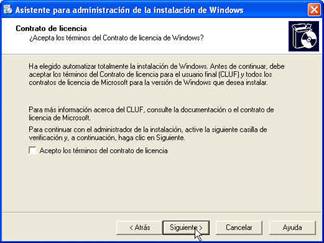
Desde este punto en adelante veremos una ventana en la que rellenaremos todos los datos necesarios para nuestra instalación de Windows. Estos datos son los que normalmente nos pediría la instalación normal de Windows en la forma interactiva.

Cuando hayamos completado todos los datos necesarios veremos la siguiente ventana en la que nos pedirá la ubicación en donde guardaremos el archivo de respuestas.

Una vez que hayamos finalizado todo este proceso tendremos en el directorio anterior los siguientes archivos:

Serán los archivos 'unattend.txt' y 'unattend.bat'. A continuación, realizar los siguientes pasos:
1. El primer paso consiste en editar el archivo unattend.txt para asegurarnos que contiene los siguientes valores:
UnattendedInstall= 'yes'
MSDosInitiated= 'no'
2. Guardamos los cambios y renombramos el archivo como “winnt.sif”.
3. Instalar el programa WinISO, que encontrarás en el servidor. (WinIso nos permite crear imágenes de CD y poder editarlas)
4. Usando WinISO crearemos una imagen del CD de instalación de Windows XP en nuestro ordenador (por ejemplo en el escritorio).
5. Abrimos la imagen con WinISO para poder editarla.
6. Copiamos el archivo de respuesta winnt.sif dentro de la carpeta i386 del CD de instalación.
7. Grabamos un CD con el contenido de la imagen. (Ver sugerencia)
8. Por último, una vez que hayas realizado el CD pruébalo instalando una máquina virtual para WINDOWS XP con VMWARE y comprueba que realmente funciona.
Sugerencia: Si no quieres grabar el CD, puedes usar la imagen ISO con el progrema Vmware y sólo tendríamos que indicar a la máquina virtual que usara la imagen ISO como si se tratara de una unidad de Cd.
MEJORAR
Hay algunas cosas que puede hacer que mejore nuestra instalación desatendida y es agregando o modificando los siguientes valores del archivo de respuestas 'unattend.txt'. En la zona de [DATA] del archivo de respuestas podremos modificar o agregar lo siguiente:
Autopartition=1 nos preguntara por el espacio de las particiones. Si lo ponemos en 0 utilizara todo el espacio disponible en el disco para una partición.
En la zona de [Unattended]
Repartition='NO' nos preguntara por el tipo de sistema de archivos ( NTFS, FAT ). Si lo usamos en modo automático ( YES ) no podemos elegir el sistema de archivos FAT, solo puede ser NTFS.
WaitForReboot='NO' eliminara las pantalla que esperan 15 segundos para hacer el reinicio.
|
Politica de confidentialitate | Termeni si conditii de utilizare |

Vizualizari: 905
Importanta: ![]()
Termeni si conditii de utilizare | Contact
© SCRIGROUP 2025 . All rights reserved